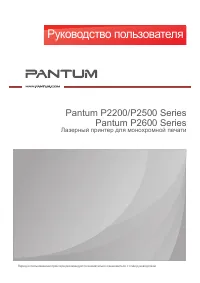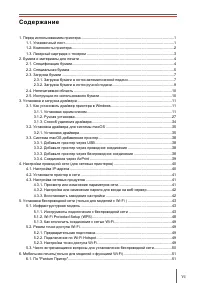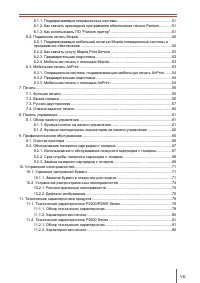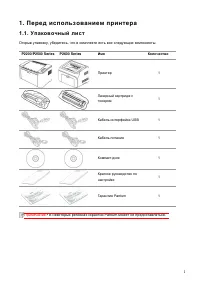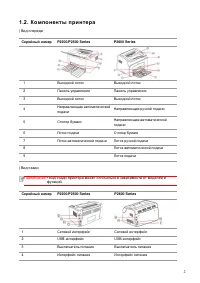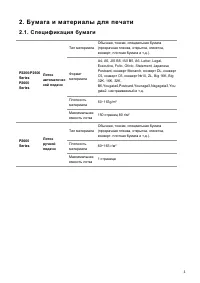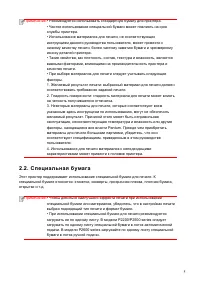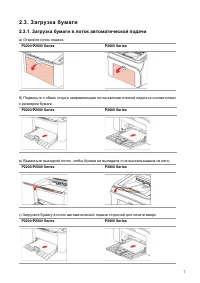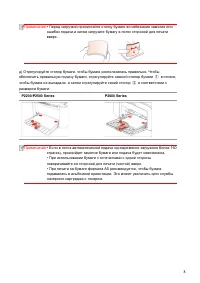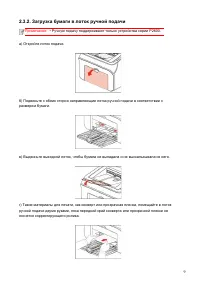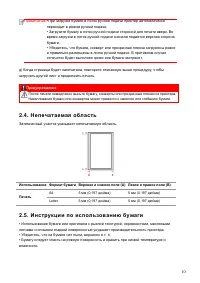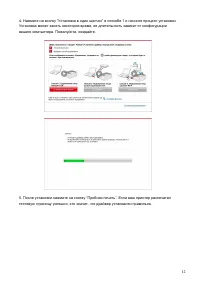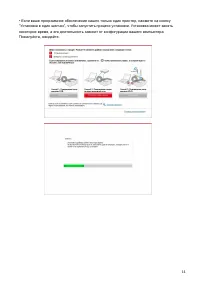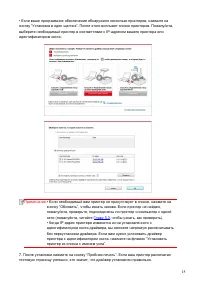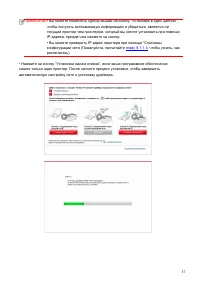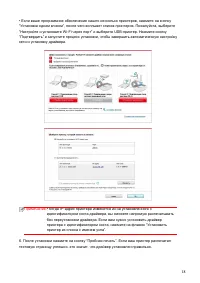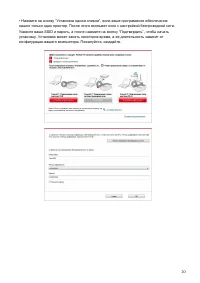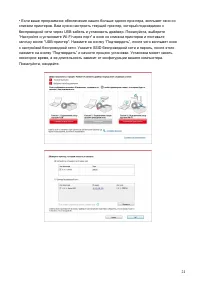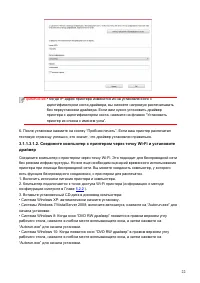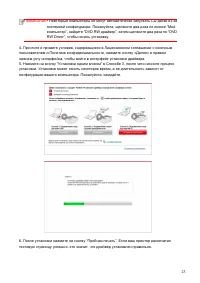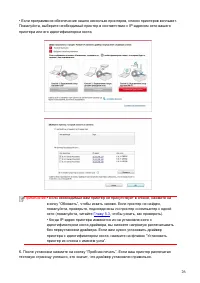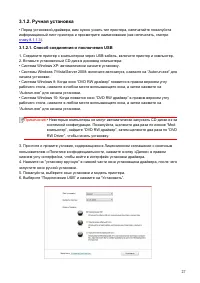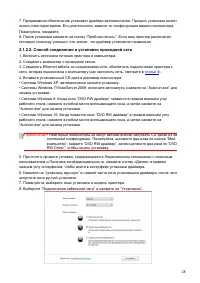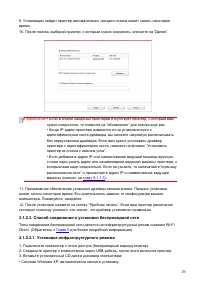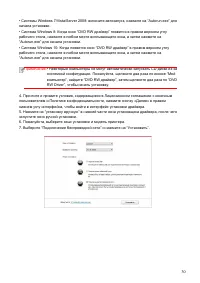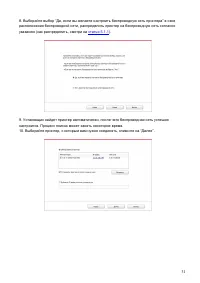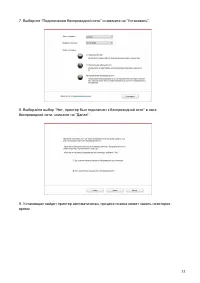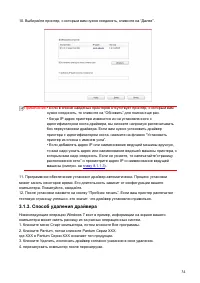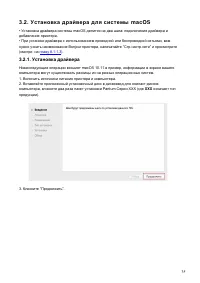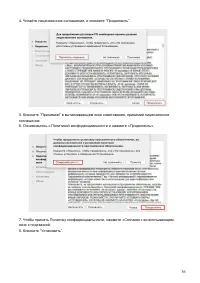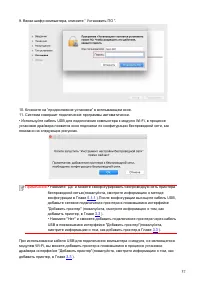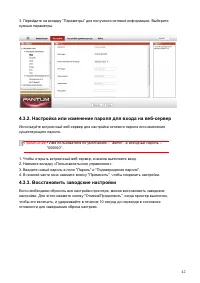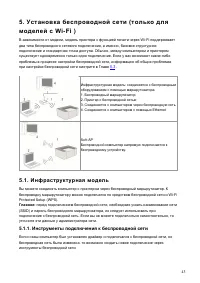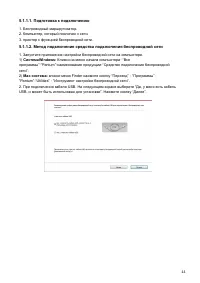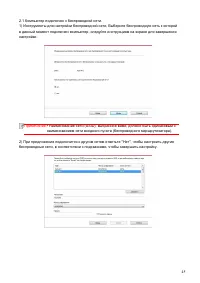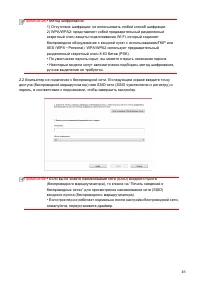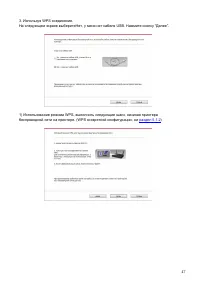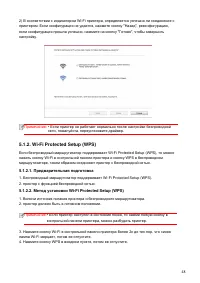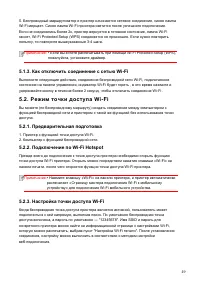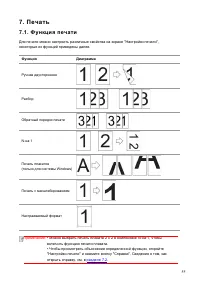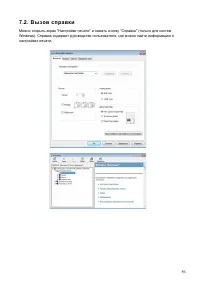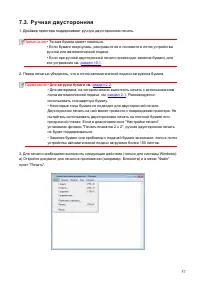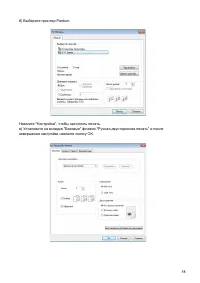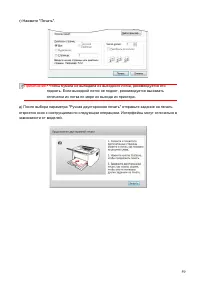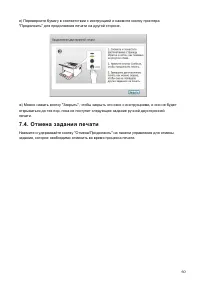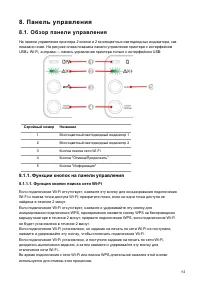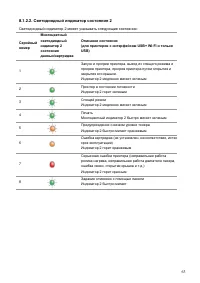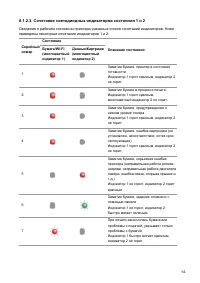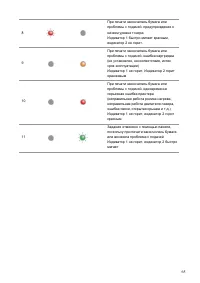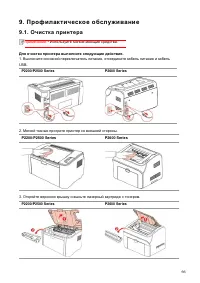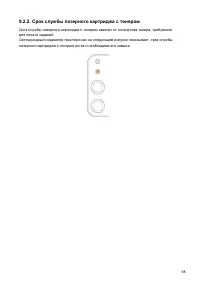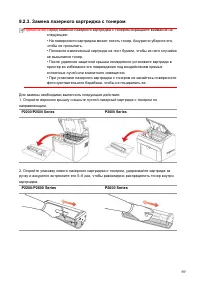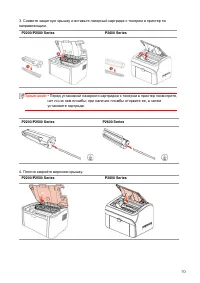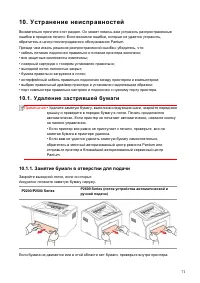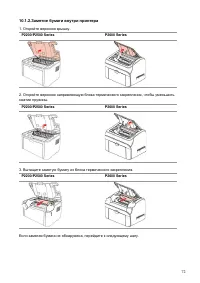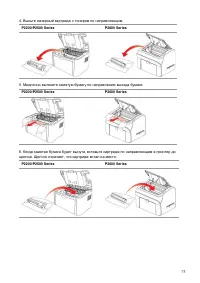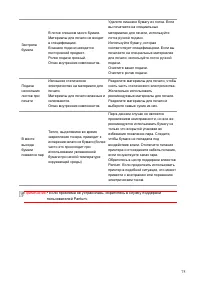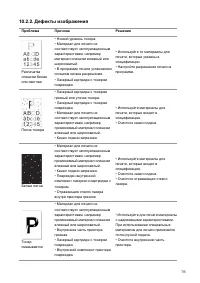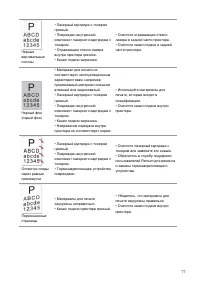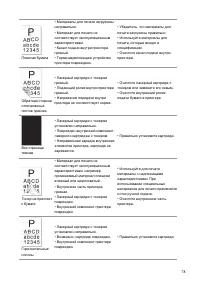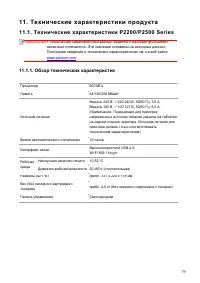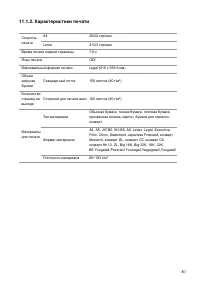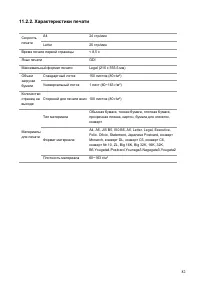Страница 2 - Товарный знак
I Пред и сло ви е Добро пожаловать в мир продуктов Pantum! Мы благодарим вас за выбор продуктов Pantum! Для защиты ваших интересов внимательно ознакомьтесь со следующими инструкциями. Право вы е в опросы Товарный знак Pantum и логотип Pantum являются зарегистрированными товарными знаками Zhuhai Pant...
Страница 3 - II; Меры б езоп а сност и; Отключите питание
II гарантий в дополнение к настоящему руководству пользователя (в том числе в отношении содержания или слов). Использование данного продукта для копирования, печати, сканирования определенных документов или изображений либо другие операции могут быть запрещены местным законодательством. Если вы не у...
Страница 4 - III; Предостережения относительно безопасного использования; Меры пр е до ст орожно ст и; Меры предосторожности перед использованием принтера:
III Предостережения относительно безопасного использования Прежде чем использовать принтер, обратите внимание на следующие предостережения относительно безопасности. Предупреждение Внутри принтера находится электрод под высоким напряжением. Перед тем как чистить принтер, убедитесь, что он отключен о...
Страница 5 - IV
IV 10. Следите, чтобы животные не грызли кабель питания и интерфейсный кабель компьютера. 11. Не допускайте попадания острых предметов отверстия печатного устройства, чтобы избежать прикосновения к деталям, находящимся под высоким напряжением: это может привести к пожару или поражению электрическим ...
Страница 6 - Информ ац и я о нормат и вны х т ребо ван ия х
V 23. Устройство продается в полной комплектации. Компоненты устройства при необходимости можно приобрести в сервисном центре послепродажного обслуживания Pantum. Если комплектация приобретенного устройства не соответствует указанной в спецификации, обратитесь в указанный центр послепродажного обслу...
Страница 7 - VI; Сод ер жан и е
VI Сод ер жан и е 1. Перед использованием принтера......................................................................................... 1 1.1. Упаковочный лист ........................................................................................................ 1 1.2. Компоненты принтера .......
Страница 8 - VII
VII 6.1.1. Поддерживаемые операционные системы .................................................... 51 6.1.2. Как скачать прикладное программное обеспечение печати Pantum ............ 51 6.1.3. Как использовать ПО "Pantum притер" .......................................................... 51 ...
Страница 9 - П ере д ис пользо ван и ем пр инт ер а
1 1 . П ере д ис пользо ван и ем пр инт ер а 1.1. Упаковочный л ист Открыв упаковку, убедитесь, что в комплекте есть все следующие компоненты. P2200/P2500 Series P2600 Series Имя Количество Принтер 1 Лазерный картридж с тонером 1 Кабель интерфейса USB 1 Кабель питания 1 Компакт-диск 1 Краткое руково...
Страница 11 - Лазерный картридж с тонером
3 1.3. Лазерный картридж с тонером | Срок службы лазерного картриджа с тонером Название серии P2200/P2500 Series P2600 Series Диаграмма Тип Средний объем печати Лазерный картридж с тонером со стандартной емкостью Около 1600 страниц (Указанные выше сведения основаны на стандарте ISO/IEC 19752) Около ...
Страница 12 - Б ум ага и мат ери а лы для п еч ат и
4 2. Б ум ага и мат ери а лы для п еч ат и 2.1. Спецификация бумаги P2200/P2500 Series P2600 Series Лоток автоматической подачи Тип материала Обычная, тонкая, специальная бумага (прозрачная пленка, открытка, этикетка, конверт, плотная бумага и т.д.). Формат материала A4, A5, JIS B5, IS0 B5, A6, Lett...
Страница 18 - Непечатаемая обл асть; Инструкции по использованию бумаги
10 Примечание: •При загрузке бумаги в лоток ручной подачи принтер автоматически переходит в режим ручной подачи. • Загрузите бумагу в лоток ручной подачи стороной для печати вверх. Во время загрузки в лоток ручной подачи сначала подается верхняя сторона бумаги. • Убедитесь, что бумага, конверт или п...
Страница 19 - У ст анов к а и з агр узк а дра йв ер а; Как установить драйвер принтера в Windows
11 3. У ст анов к а и з агр узк а дра йв ер а 3.1. Как установить драйвер принтера в Windows Установщик драйвера на Windows предлагает два способа установки: установка одним кликом и ручная установка.Мы рекомендуем установку одним кликом, которая поможет установить драйвер автоматически, быстро и уд...
Страница 24 - Принтер не соединен при помощи беспроводной сети; Соедините компьютер с роутером через проводное соединение
16 3.1.1.3. Способ 3: соедините принтер при помощи беспроводной сети Пожалуйста, проверьте, соединен ли принтер через беспроводную сеть во время установки драйвера. Если он отсоединен, пожалуйста, установите драйвер, как в Главе 3.1.1.3.1 .Если соединен, пожалуйста, установите, как в Главе 3.1.1.3.2...
Страница 36 - Способ соединения и установки проводной сети
28 7. Программное обеспечение установит драйвер автоматически. Процесс установки может занять некоторое время. Его длительность зависит от конфигурации вашего компьютера. Пожалуйста, ожидайте. 8. После установки нажмите на кнопку “Пробная печать”. Если ваш принтер распечатал тестовую страницу успешн...
Страница 37 - Установка инфраструктурного режима
29 9. Установщик найдет принтер автоматически, процесс поиска может занять некоторое время. 10. После поиска, выбирай принтер, с которым нужно соединять, кликните на “Далее”. Примечание: • Если в списке найденых принтеров отсутствует принтер, с которым вам нужно соединится, то кликните на “обновлени...
Страница 40 - Установка режима точки доступа Wi-Fi
32 Примечание: • Если в списке найденых принтеров отсутствует принтер, с которым вам нужно соединять, то кликните на “Обновить” для поиска еще раз. • Когда IP-адрес принтера изменится из-за установленного с идентификатором хоста драйвера, вы cможете напрямую распечатывать без переустановки драйвера....
Страница 43 - Установка драйвера для системы macOS; XXX
35 3.2. Установка драйвера для системы macOS • Установка драйвера системы macOS делится на два шага: подключение драйвера и добавление принтера. • При устаноки драйвера с использованием проводной или беспроводной сетьями, вам нужно узнать наименование Bonjour принтера, напечатайте “Стр.настр.сети” и...
Страница 58 - Hе найден принтер
50 5.3. Часто встречающиеся вопросы для установления беспроводной сети 1. Hе найден принтер • Проверьте источники питания: компьютера, беспроводного маршрутизатора, принтера. • Проверьте USB между компьютером и принтером. • Ппринтер не подерживает соединение беспроводной сети. 2. Hе найдено наименов...
Страница 61 - Мобильная печать AirPrint
53 6.2.2. Как скачать услугу Mopria Print Service 1. Cкачать Mopria Print Service из Google Play, и ее установить в подвижным оборудовании Android. 2. Китайские пользователи, посетите < http://cn.mopria.org > Скачать Mopria службы печати, чтобы загрузить и установить. 6.2.3. Предварительная по...
Страница 69 - П ане л ь у прав л ения
61 8. П ане л ь у прав л ения 8.1. Обзор панели управл ения На панели управления принтера 2 кнопки и 2 многоцветных светодиодных индикатора, как показано ниже. На рисунке слева показана панели управления принтера с интерфейсом USB+ Wi- Fi, а справа — панель управления принтера только с интерфейсом U...
Страница 70 - Функции светодиодных индикаторов на панели управления
62 8.1.1.2. Функция кнопки "Отмена/Продолжить" Если нажать или нажать и удерживать эту кнопку, когда принтер в спящем режиме, то он выйдет из спящего режима. Если нажать и удерживать эту кнопку в процессе печати, можно отменить текущее задание печати. Если нажать и удерживать эту кнопку, ког...
Страница 71 - Светодиодный индикатор состояния 2
63 8.1.2.2. Светодиодный индикатор состояния 2 Светодиодный индикатор 2 может указывать следующие состояния: Серийный номер Многоцветный светодиодный индикатор 2 состояния данных/картриджа Описание состояния (для принтеров с интерфейсом USB+ Wi-Fi и только USB) 1 Запуск и прогрев принтера, выход из ...
Страница 74 - Проф и ла кт ич е ско е о бсл у жи в ани е
66 9. Проф и ла кт ич е ско е о бсл у жи в ани е 9.1. Очистка принтера Примечание: • Используйте мягкие моющие средства. Для очистки принтера выполните следующие действия. 1. Выключите основной переключатель питания, отсоедините кабель питания и кабель USB. P2200/P2500 Series P2600 Series 2. Мягкой ...
Страница 75 - Обслуживание лазерного картриджа с тонером
67 Примечание: • Вынув лазерный картридж с тонером из принтера, поместите его в защитный пакет или заверните в плотную бумагу во избежание повреждения светом фоточувствительного барабана. 4. Очистите принтер изнутри с помощью сухой ткани, не оставляющей ворса, осторожно протерев затемненную область ...
Страница 79 - 0. У ст ран е ние н е испр а вност ей
71 1 0. У ст ран е ние н е испр а вност ей Внимательно прочтите этот раздел. Он может помочь вам устранить распространенные ошибки в процессе печати. Если возникли ошибки, которые не удается устранить, обратитесь в центр послепродажного обслуживания Pantum. Прежде чем искать решение распространенной...
Страница 80 - Замятие бумаги внутри принтера
72 10.1.2. Замятие бумаги внутри принтера 1. Откройте верхнюю крышку. P2200/P2500 Series P2600 Series 2. Откройте верхнюю направляющую блока термического закрепления, чтобы уменьшить сжатие пружины. P2200/P2500 Series P2600 Series 3. Вытащите замятую бумагу из блока термического закрепления. P2200/P...
Страница 82 - Устранение распространенных неисправностей
74 7. Чтобы продолжить печать, аккуратно вставьте бумагу в лоток и не выполняйте печать, пока индикатор не покажет, что принтер снова в состоянии готовности. P2200/P2500 Series P2600 Series 10.2. Устранение распространенных неисправностей 10.2.1. Распространенные неисправности Проблема Причина Решен...
Страница 87 - 1. Т ехн ич е ск ие х ар акт ери ст и ки пр оду кт а
79 1 1. Т ехн ич е ск ие х ар акт ери ст и ки пр оду кт а 11.1. Технические характеристики P2200/P2500 Series Примечание: • Технические характеристики разных моделей с разными функциями несколько отличаются. Эти значения основаны на исходных данных. Последние сведения о технических характеристиках с...
Страница 89 - Технические характеристики P2600 Series
81 11.2. Технические характеристики P2600 Series Примечание: • Технические характеристики разных моделей с разными функциями несколько отличаются. Эти значения основаны на исходных данных. Последние сведения о технических характеристиках см. на веб-сайте: www.pantum.com . 11.2.1. Обзор технических х...